Applek nahiko kalitate handiko produktuak ekoizten dituen arren lehiakideekin alderatuta -eta ulertzen dut askok aurka egingo didatela iritzi honetan- tarteka porrot motaren bat gerta daiteke. Egunen batean zure Mac edo MacBook pizten duzun etapara iritsi bazara, baina ez da hasten, orduantxe zaude erabat. Batzuetan Appleren logotipoa bakarrik agertzen da, beste batzuetan kargatzeko gurpila agertzen da eta beste batzuetan ez da batere kargatzen. Ikus dezagun elkarrekin artikulu honetan egoera honetan zer egin dezakezun, ekintza errazenetatik hasi eta konplexuenetaraino.
Izan liteke interesatzen zaizu

Gailua berrabiarazi
Abesti txukuna dirudien arren, sinets iezadazu, zalantzarik gabe ez da. Horrelako berrabiarazteak asko konponduko du informazio teknologien munduan. Beraz, zure gailua ez dela abiarazten edo ez abiarazten aurrean bazaude, berrabiarazi gogor. Gailu guztietan, prozedura berdina da: pizteko botoia 10 segundoz eduki behar duzu. Zenbait kasutan, gailua automatikoki pizten da, beste batzuetan ez du, inola ere, berrabiarazi klasikoak lagundu ez dizun ikusten saiatzen. Hala ez bada, jarraitu.
NVRAM/PRAM berrezartzen
NVRAM (lehen PRAM) zure macOS gailuko memoria ez-hegazkorraren zati txiki bat da. NVRAM (ausazko sarbide-memoria ez lurrunkorra) hainbat ezarpen gordetzeko erabiltzen da, hala nola soinua, pantailaren bereizmena, abioko diskoaren hautaketa eta abar. PRAM (Parameter Random-Access Memory) kasuan, antzeko informazioa gordetzen da eta berrezartzeko prozedura berdina da. NVRAM edo PRAM berrezarrita zure macOS gailua abiaraztearekin lotutako arazoak konpondu daitezke.
NVRAM/PRAM berrezarri nahi baduzu, itzali gailua guztiz pizteko botoia 10 segundoz edukita. Mac edo MacBook guztiz itzali bezain laster, piztu botoiarekin eta berehala Aukera (Alt) + Komando + P + R teklak elkarrekin sakatuta eduki ondoren. Eutsi tekla hauek 20 segundo inguruz, gertatzen ari dena alde batera utzita. pantaila. 20 segundo igaro ondoren, utzi gailua normalean abiarazten. Ez bada hasten, saiatu SMC berrezartzen.
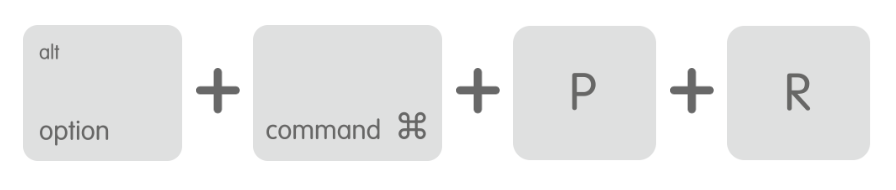
SMC berrezartzen
SMC-k zure Mac edo MacBook-en bateria, elikadura, karga, tenperatura-sentsore, hainbat adierazle, hozte eta askoz gehiago nola jokatzen duten zaintzen du. Baliteke aipatutako zati hauetako batean arazoren bat egotea, eta horregatik zure gailua ez da abiaraziko. SMC berrezarrita, pieza horien portaera jatorrizko ezarpenetara berrezarri dezakezu eta, horrela, berreskuratzea gerta daiteke. SMC berrezartzeko, prozedurak aldatu egiten dira gailuaren arabera; beraz, aukeratu zure gailuaren azpian dagoen paragrafoa, eta berrezarri SMCa.
T2 segurtasun txipa duen gailua
T2 segurtasun txipa duten gailuek 2018ko ia gailu guztiak barne hartzen dituzte. Kasu honetan, zure gailua guztiz itzali. Ondoren, eutsi teklak Kontrola + Aukera (Alt) + Maius (eskuinean) zehar zazpi segundo, eta gero gehitu tekla horiek edukitzeko pizteko botoia, zein elkarrekin aurreko teklak eduki ondoren hurrengoa zazpi segundo. Ondoren, utzi gailua 30 segundo izan eta azkenik hura klasikoki piztu.
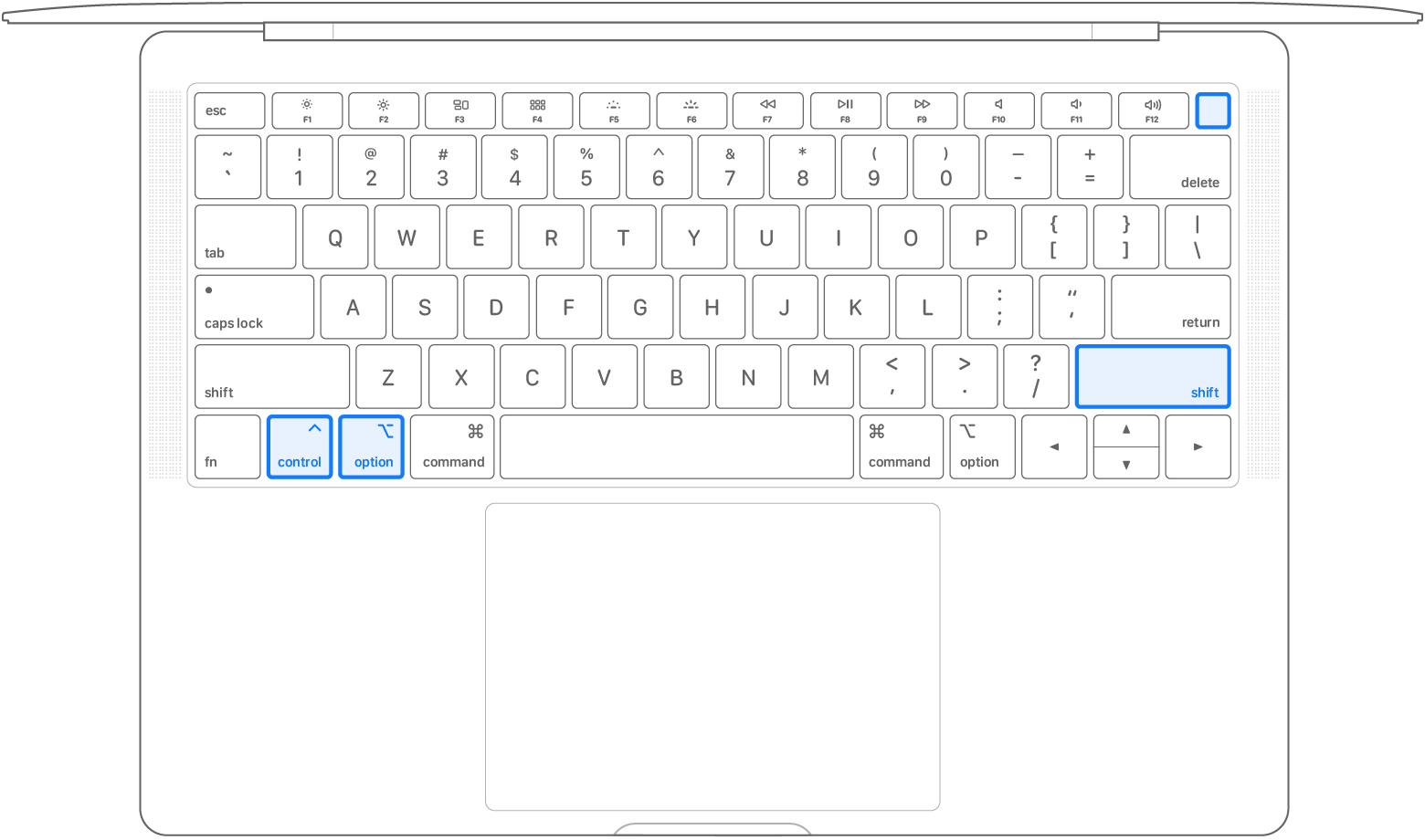
T2 txiparik gabeko gailu zaharra
T2 txiparik gabeko gailuek 2017tik aurrerako ia gailu guztiak dituzte. Kasu honetan, zure gailua guztiz itzali. Ondoren, eutsi teklak Kontrola + Aukera (Alt) + Maius (eskuinean) + pizteko botoia zehar hamar segundo. Ondoren, utzi gailua 30 segundo izan eta azkenik hura klasikoki piztu.
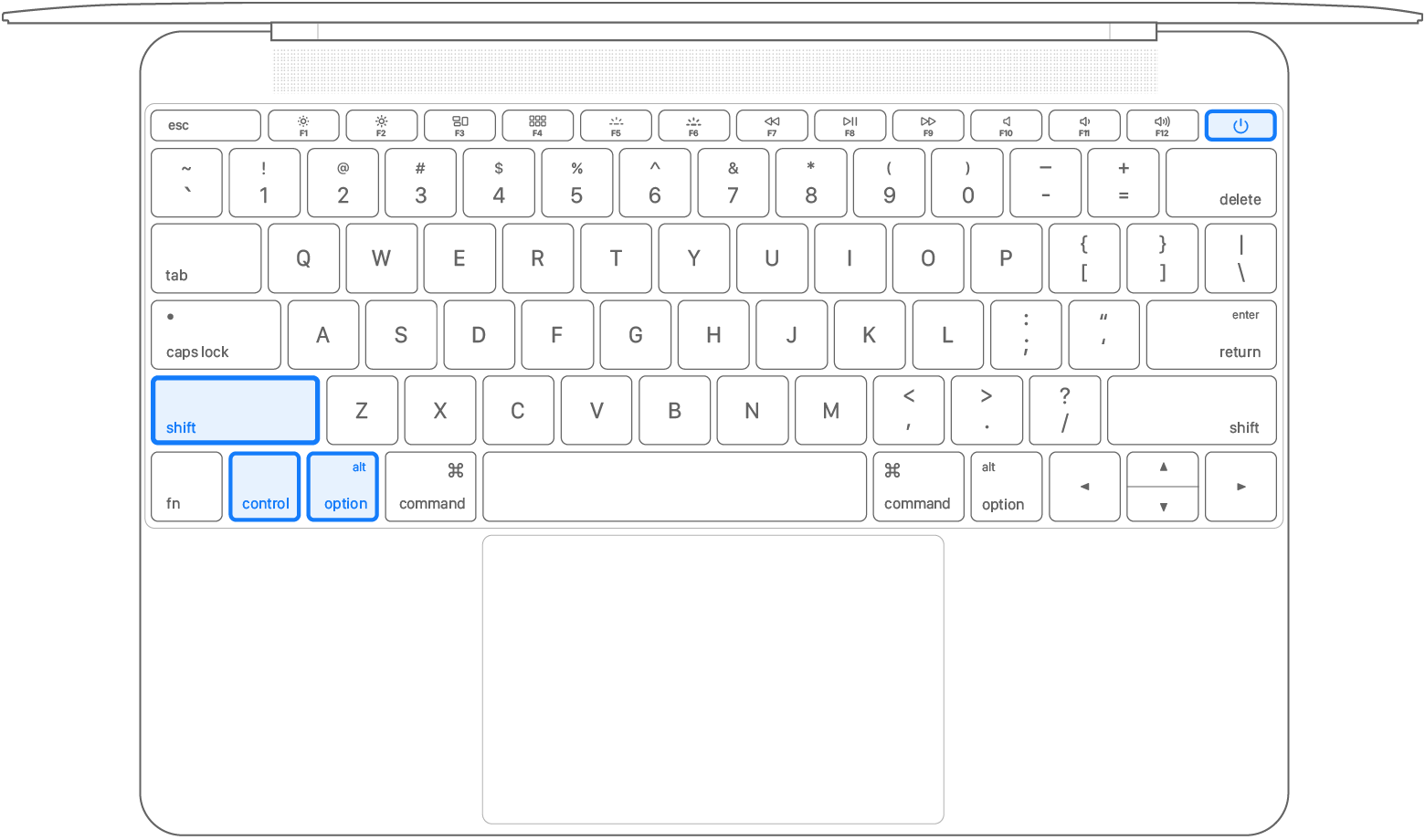
MacBookak bateria kengarriak dituztenak
Bateria aldagarria duen MacBook zahar bat baduzu, joan lehenik itzali a atera bateria. Ondoren, eutsi pixka bat pizteko botoia bost segundoz, gero hura utzi joaten a jarri bateria berriro. Ondoren, utzi gailua 30 segundo izan eta azkenik hura klasikoki piztu.
Disko konponketa
NVRAM/PRAM eta SMC berrezartzeak lagundu ez badu, poliki-poliki okerrera doa, baina oraindik badago aukera gailua pizteko gai izateko. Orain disko konponketa/erreskatea dator. Kasu honetan, zure gailua mugitu behar duzu macOS berreskuratzeko modua. Hori lor dezakezu zure gailua guztiz eginez itzali egiten duzu. Horren ondoren, gailua klasikoki beharrezkoa da piztu eta piztu eta berehala sakatu a eutsi giltzak Komandoa + R. Eutsi sakatuta tekla hauek moduan moduan egon arte macOS berreskuratzea. Hemen, bada, beharrezkoa da hizkuntza aukeratu a Saioa hasi administratzaile-kontura. MacOS Recovery-n agertzen zarenean, abiarazi aplikazioa Disko-erabilgarritasuna. Hemen, gero ezkerreko menuan, egin klik abiarazteko diskoa (gehienetan Macintosh HD deitzen da), markatu eta egin klik leihoaren goiko aldean Erreskatea. Erreskate diskoa ondoren Korrika egin eta utzi lan egiten. Amaitutakoan, denek ere modu honetan egiaztatzea eska dezakezu beste disko batzuk, bistaratuko dena. Diskorik ikusi ez baduzu, beharrezkoa da leihoaren goiko ezkerreko aldean dagoen pantaila aktibatu botoia erabiliz. Bistaratzea. Berrikuspena amaitutakoan, sakatu goiko ezkerrean ikonoa eta ekipoak berrabiarazi. Diskoak erreskatatu ondoren ere akatsak konpondu ez badira, jarraitu honela.
macOS berria instalatzen
Goiko prozeduretako batek ez badu besterik gabe funtzionatu, macOS-en kopia berri bat instalatzera presa egin behar duzu. Kasu honetan, ez duzu daturik galdu behar, beraz, ez dago ezer kezkatu. MacOS-en kopia berri bat instalatzeko, hona joan behar duzu macOS berreskuratzeko modua. Hori lor dezakezu zure gailua guztiz eginez itzali egiten duzu. Horren ondoren, gailua klasikoki beharrezkoa da piztu eta piztu eta berehala sakatu a eutsi giltzak Komandoa + R. Eutsi sakatuta tekla hauek moduan moduan egon arte macOS berreskuratzea. Hemen, bada, beharrezkoa da hizkuntza aukeratu a Saioa hasi administratzaile-kontura. MacOS Recovery-n agertzen zarenean, abiarazi aplikazioa Berriro instalatu macOS. Ondoren, berretsi lizentzia-kontratua, hautatu diskoa bertan instalatu eta itxaron macOS deskargatu sistema osoarena. Gailuak deskargatu ondoren funtzionatuko du macOS instalazio berri bat, horretan hainbat aldiz berrabiarazi daiteke. 30 minutu inguru igaro ondoren, sistema instalatu eta martxan egon behar da. Horren ondoren sisteman sartzen ez bazara eta gailua oraindik abiarazten ez bada, zoritxarrez beharrezkoa da urrats zorrotzenera jotzea: macOS-en instalazio garbia.
MacOS berriaren instalazio garbia
MacOS-en kopia berri baten instalazio garbia zure Mac edo MacBook-ekin egin dezakezun azken gauza da gailua zerbitzura eraman aurretik, hardware-akatsen bat izan daitekeelako. MacOS garbia instalatzeko prozesua goiko paragrafoko ia berdina da - baino lehen beharrezkoa da. formateatu zure diskoa. Kontuan izan behar da kasu honetan datu guztiak galduko dituzu, diskoan gorde zena. Kasu honetan, babeskopia batek bakarrik salbatuko zaitu. MacOS-en instalazio garbi bat lortzeko, beraz, beharrezkoa da hona joatea Berreskuratzeko modua MacOS. Hori lor dezakezu zure gailua guztiz eginez itzali egiten duzu. Horren ondoren, gailua klasikoki beharrezkoa da piztu eta piztu eta berehala sakatu a eutsi giltzak Komandoa + R. Eutsi sakatuta tekla hauek moduan moduan egon arte macOS berreskuratzea. Hemen, bada, beharrezkoa da hizkuntza aukeratu a Saioa hasi administratzaile-kontura. MacOS Recovery-n agertzen zarenean, abiarazi aplikazioa Disko-erabilgarritasuna. Hemen, gero ezkerreko menuan, egin klik zure diskoa (gehienetan Macintosh HD deitzen da), markatu eta egin klik leihoaren goiko aldean Ezabatu. Ezarri nahi duzuna disko formatua (MacOS Mojave-tik APFS bakarrik) eta agian ere nazev a berretsi ezabatzea diskoa.
Arrakastaz ezabatu ondoren, itzuli pantaila nagusira macOS berreskuratzea eta exekutatu aplikazioa Berriro instalatu macOS. Ondoren, berretsi lizentzia-kontratua, hautatu diskoa bertan instalatu eta itxaron macOS deskargatu sistema osoarena. Gailuak deskargatu ondoren funtzionatuko du macOS instalazio berri bat, horretan hainbat aldiz berrabiarazi daiteke. 30 minutu inguru igaro ondoren, sistema instalatu eta martxan egon behar da. Prozedura hau indartsuena da, baina kasu gehienetan arazo guztiak konponduko ditu. Modu honetan ere arazoak konpontzea lortu ez baduzu, ziurrenik a hardware hutsegitea eta beharrezkoa izango da Mac edo MacBook bat entregatzea baimendutako zerbitzua.



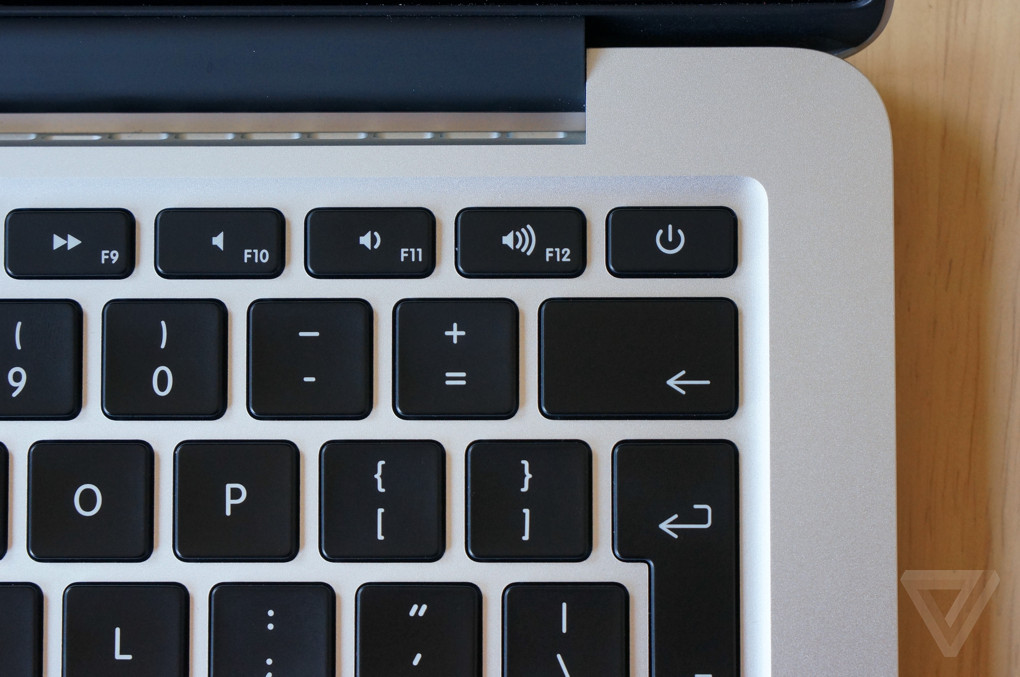

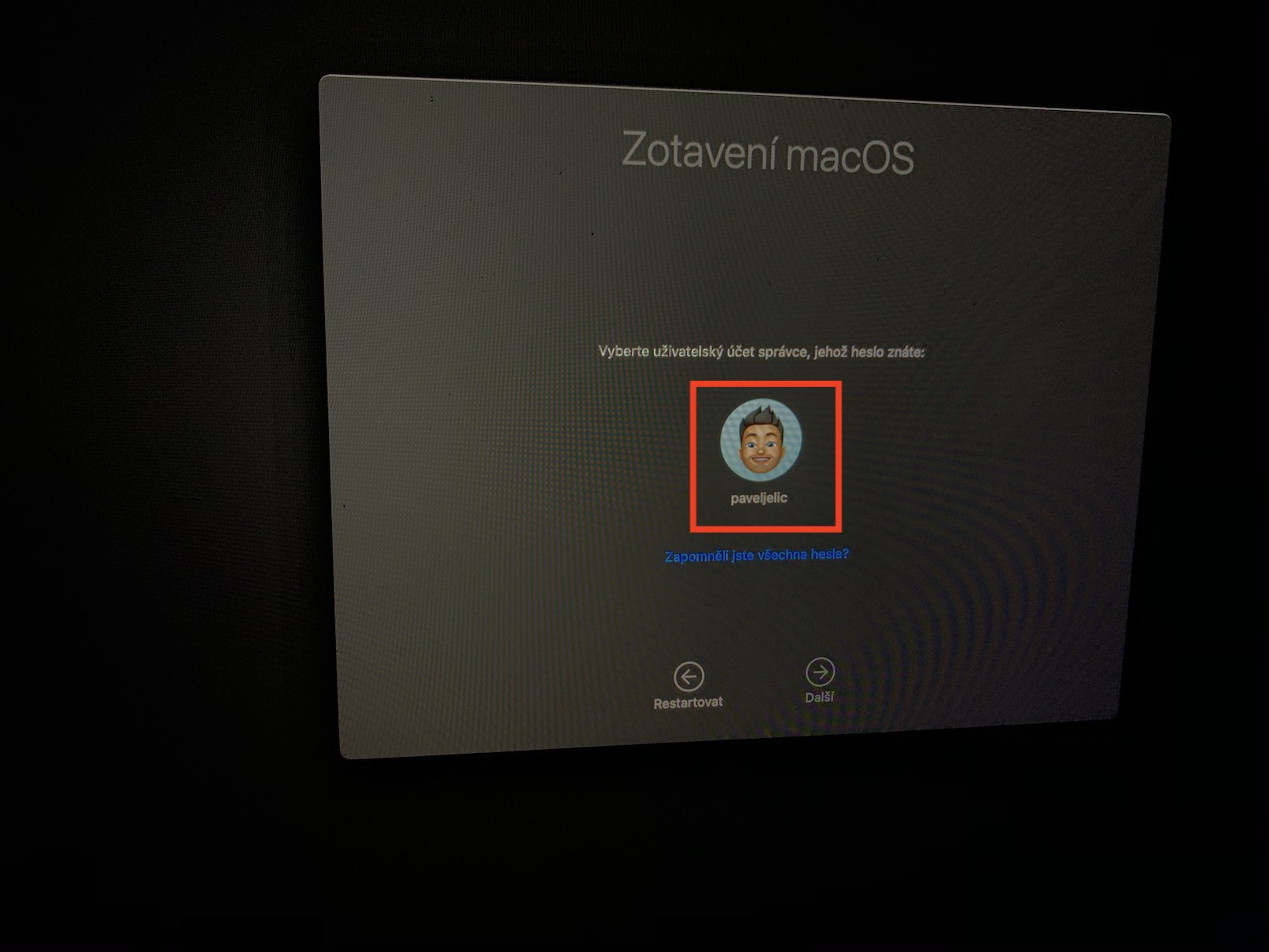
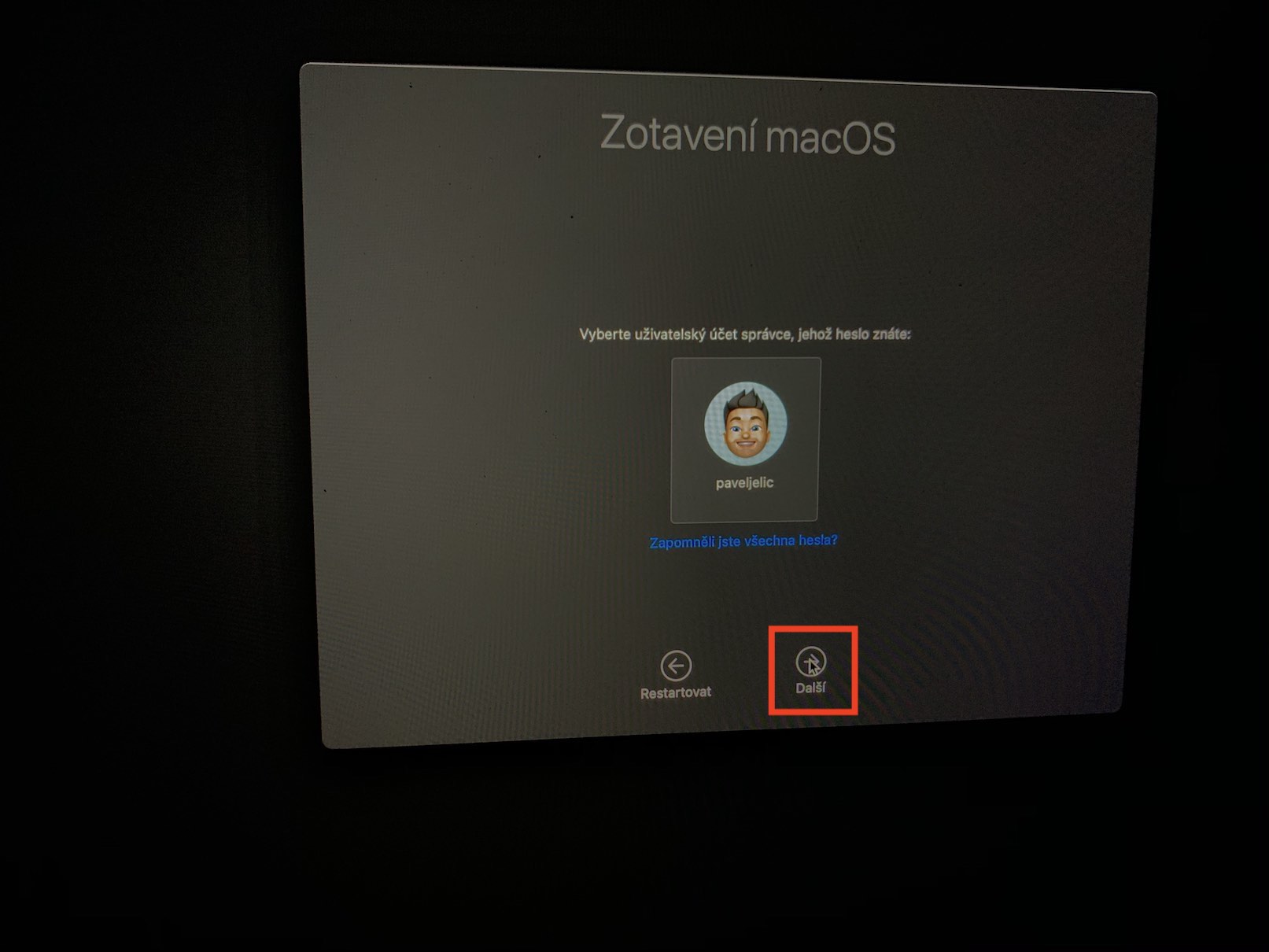
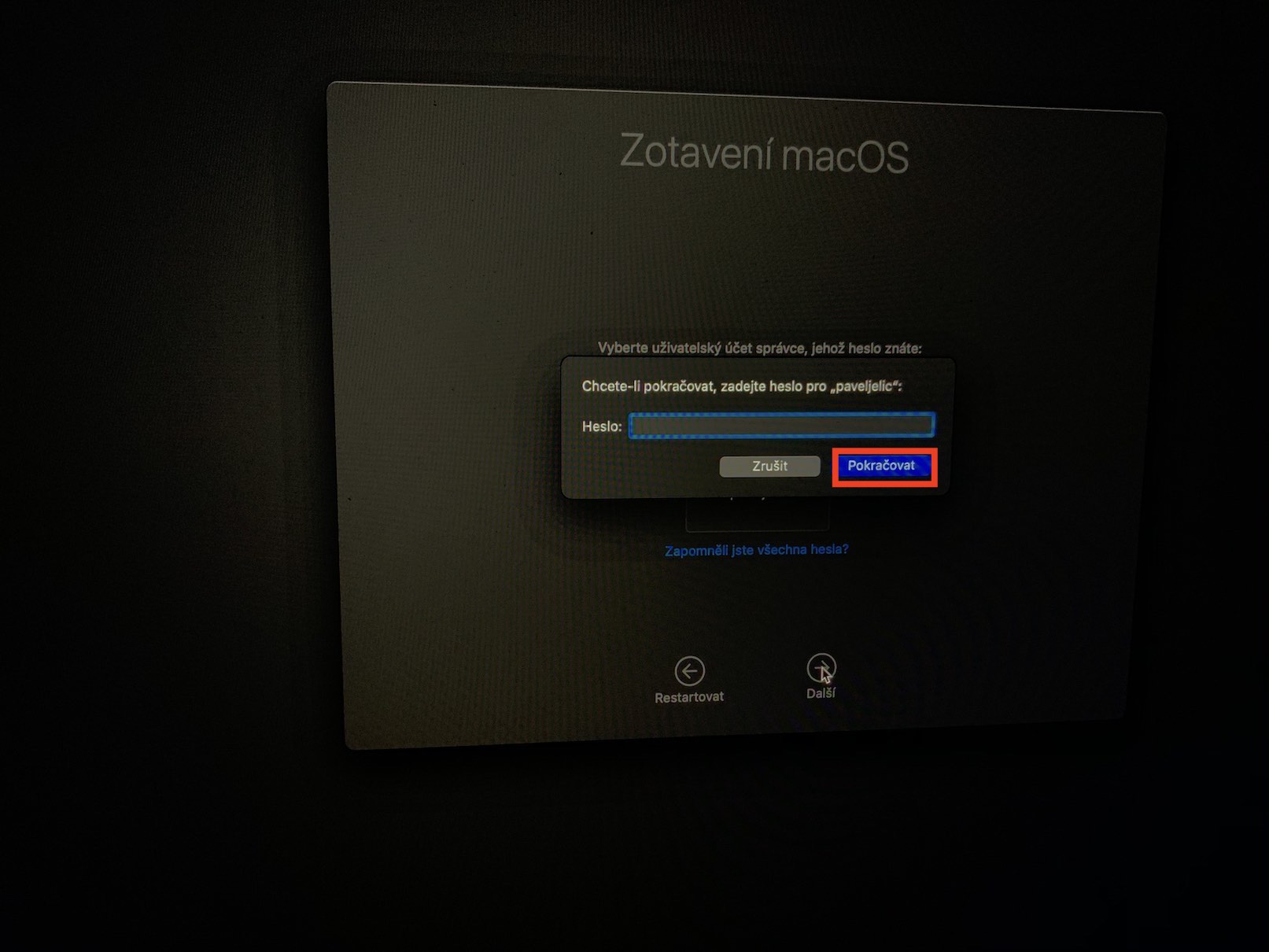

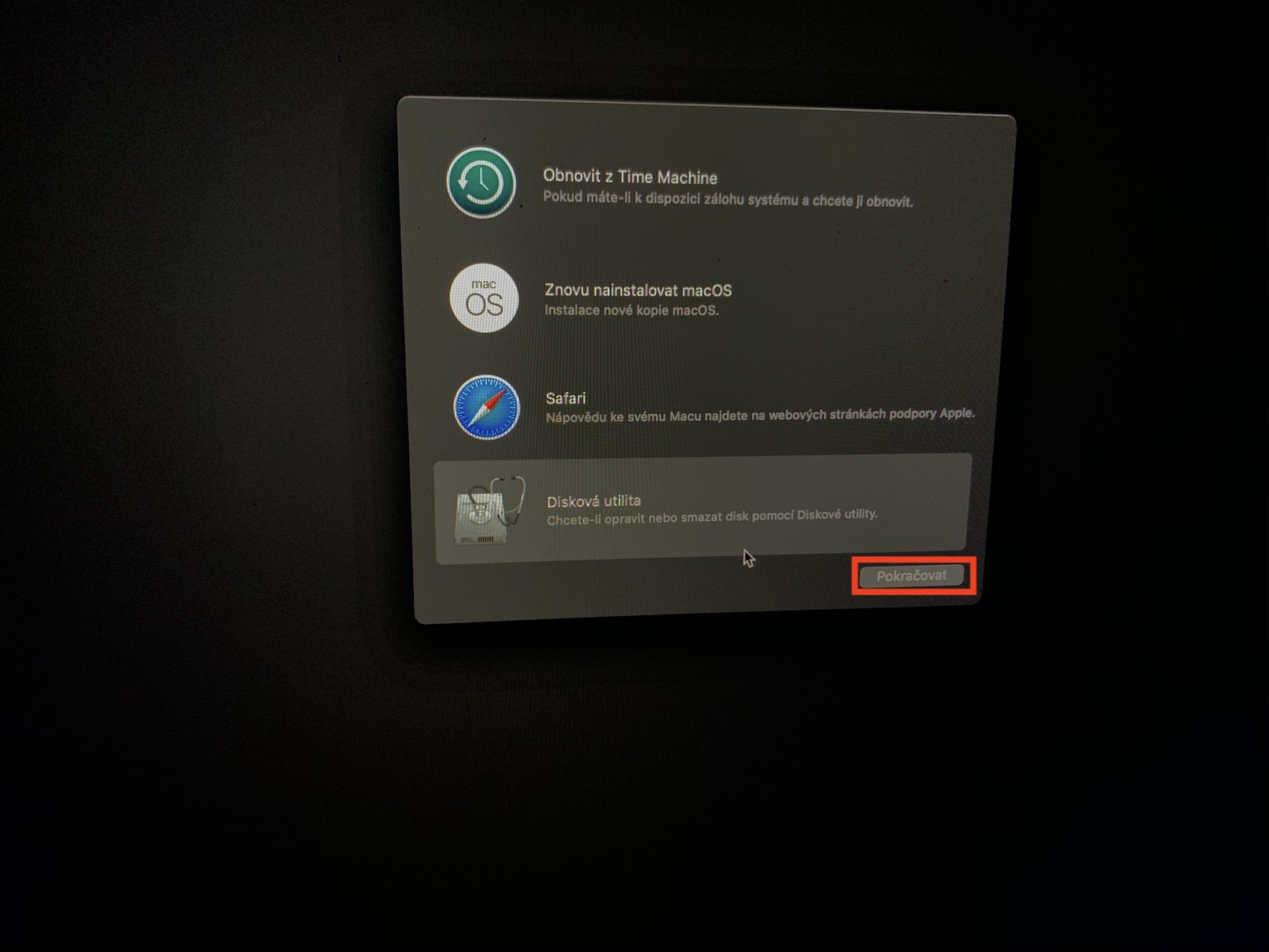
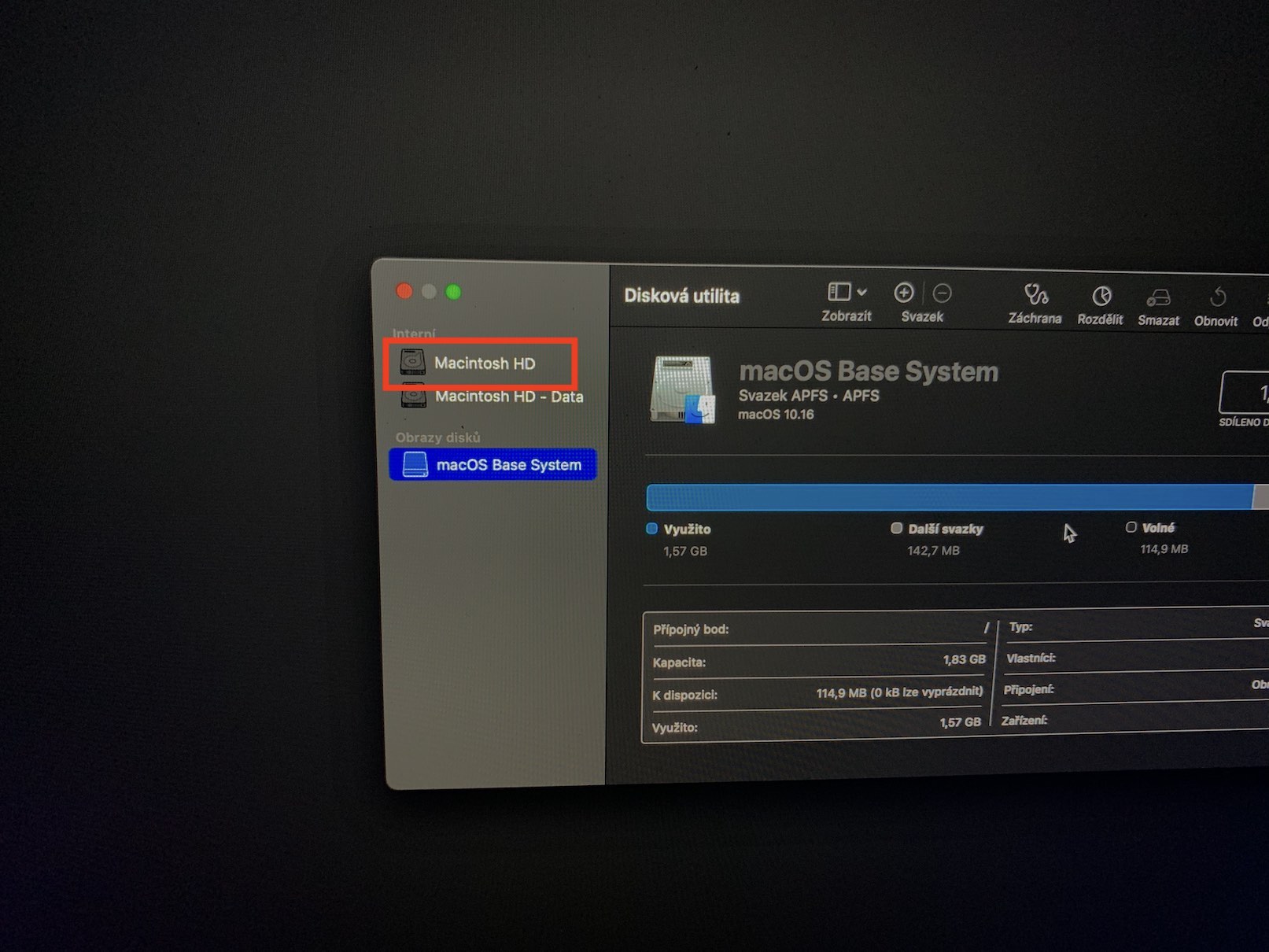
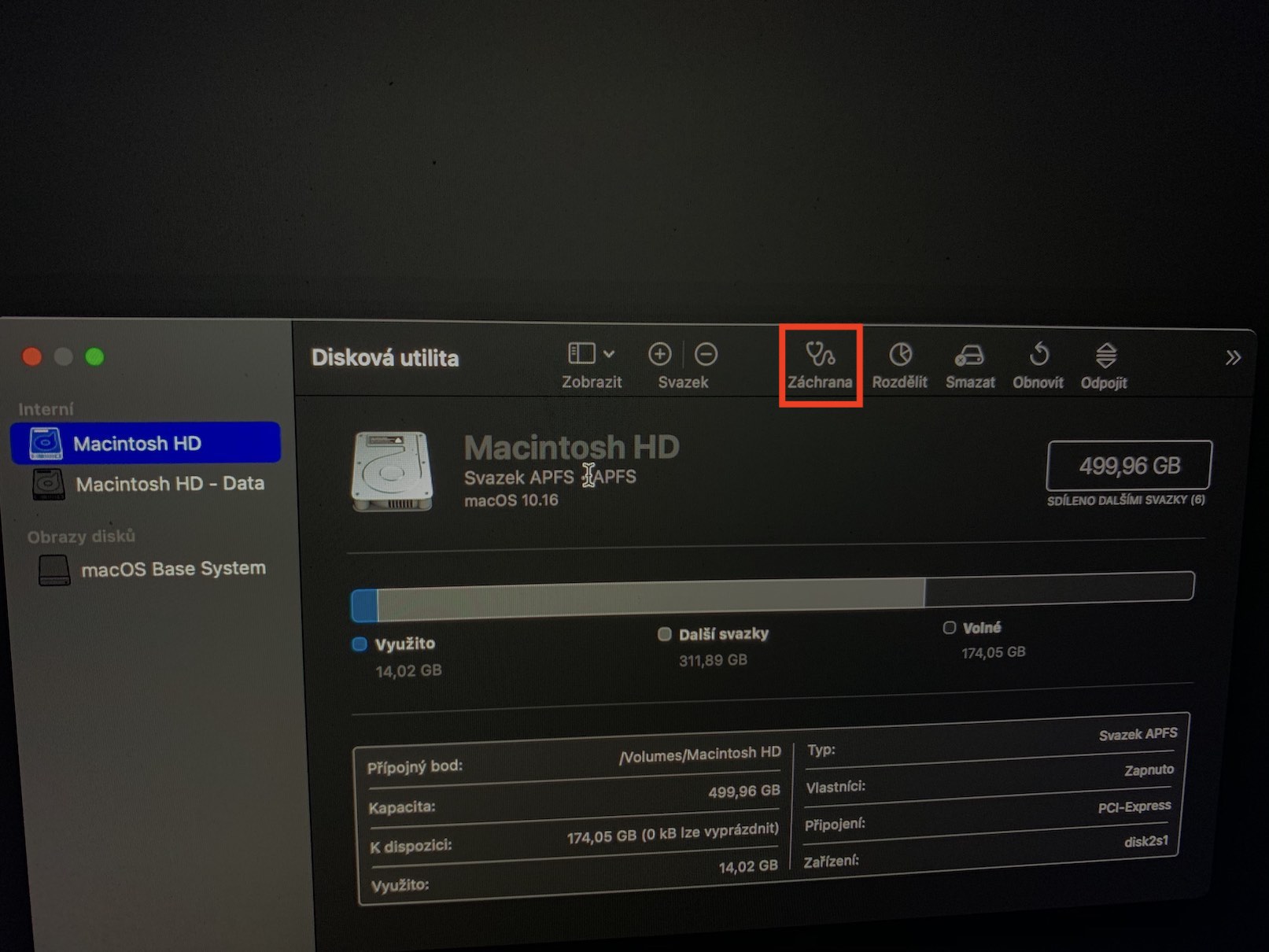
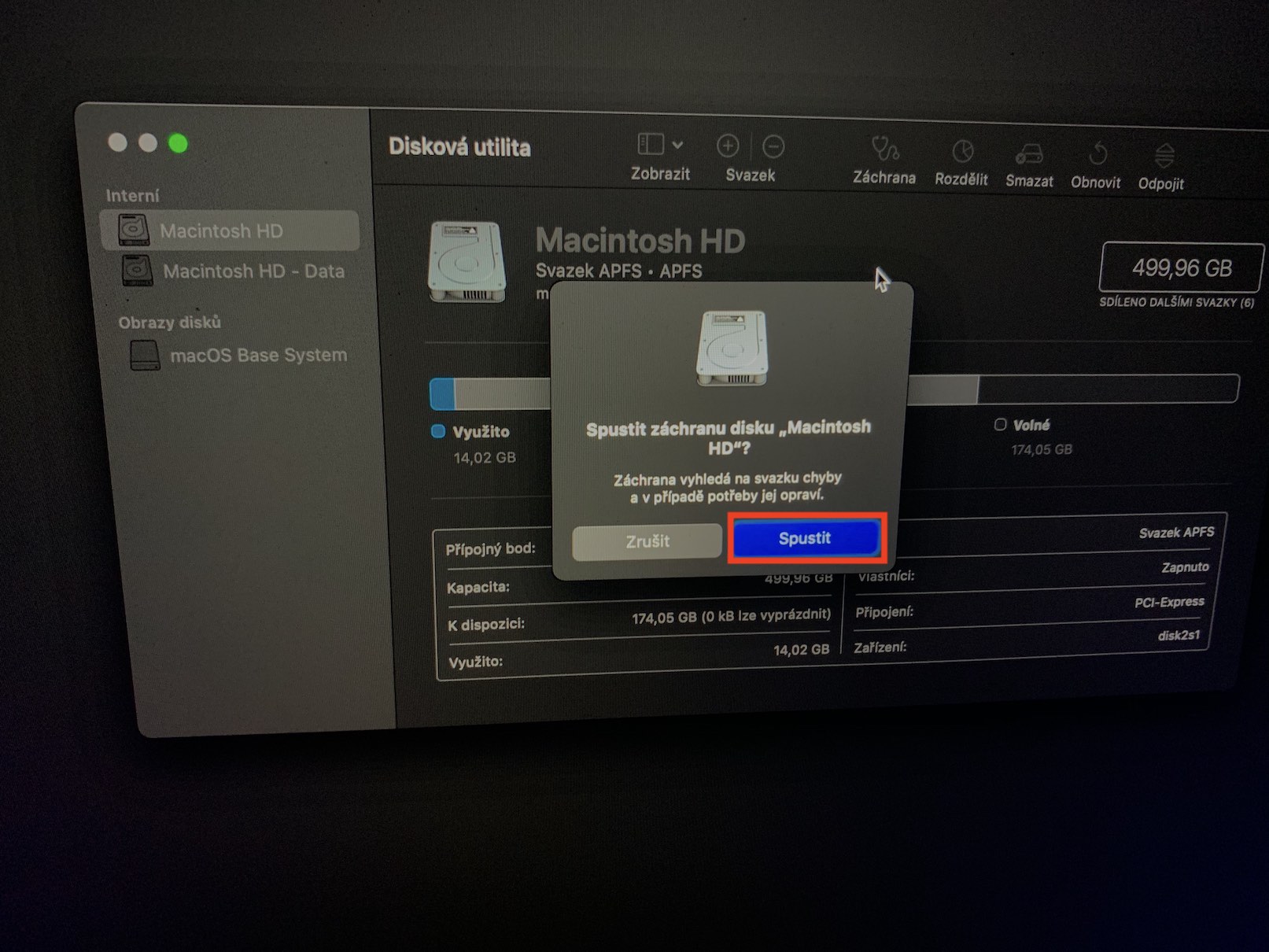
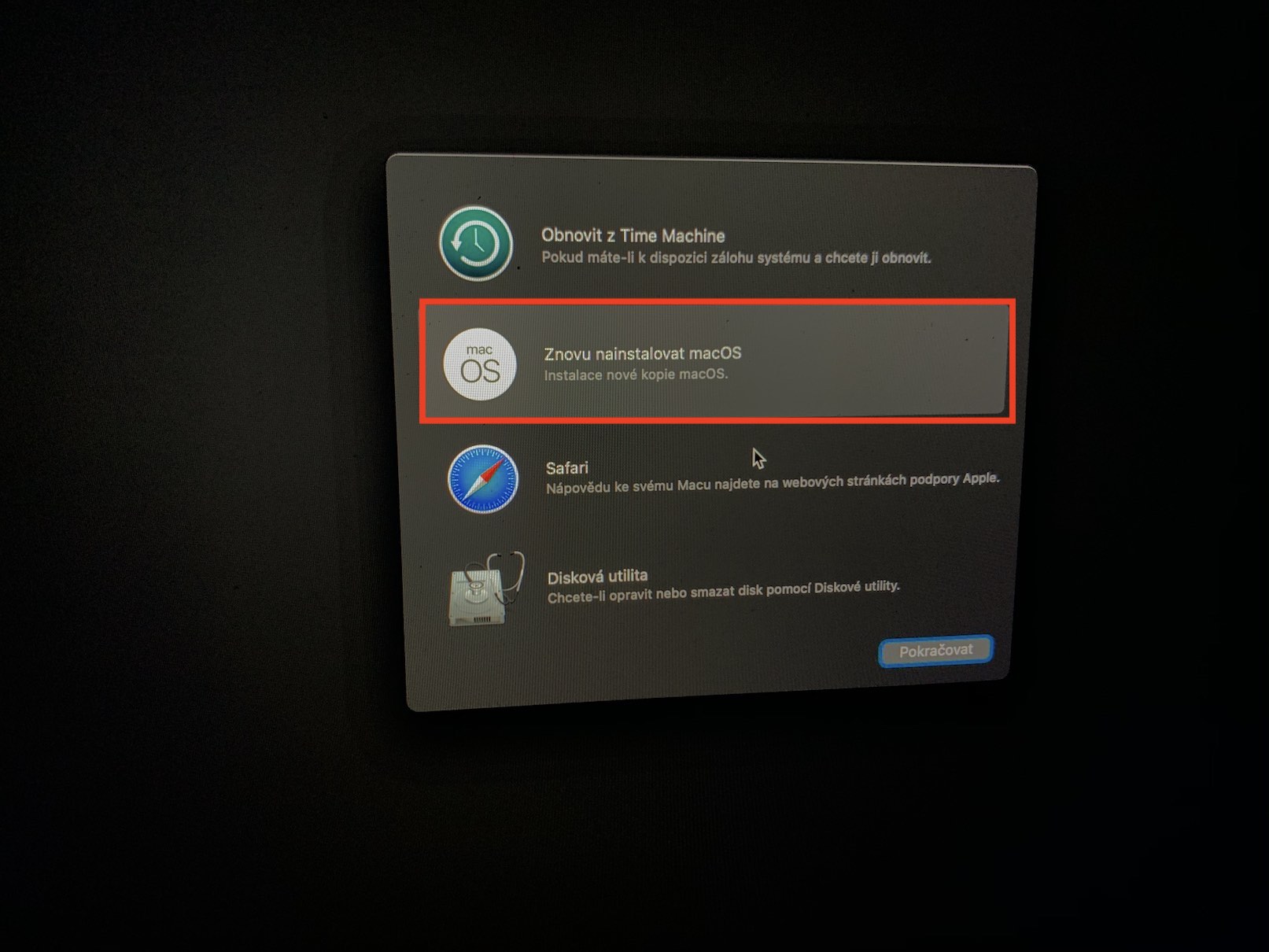
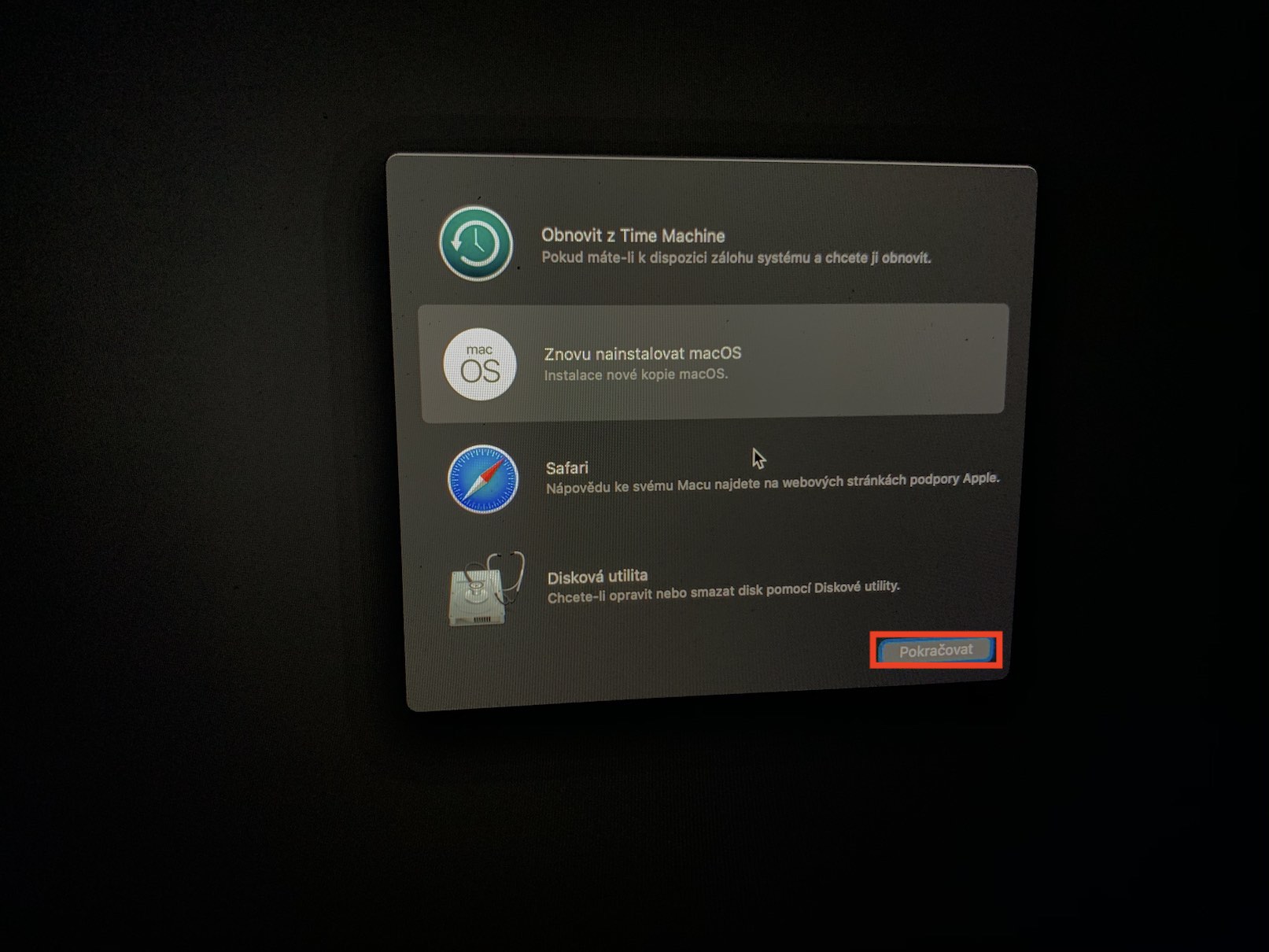
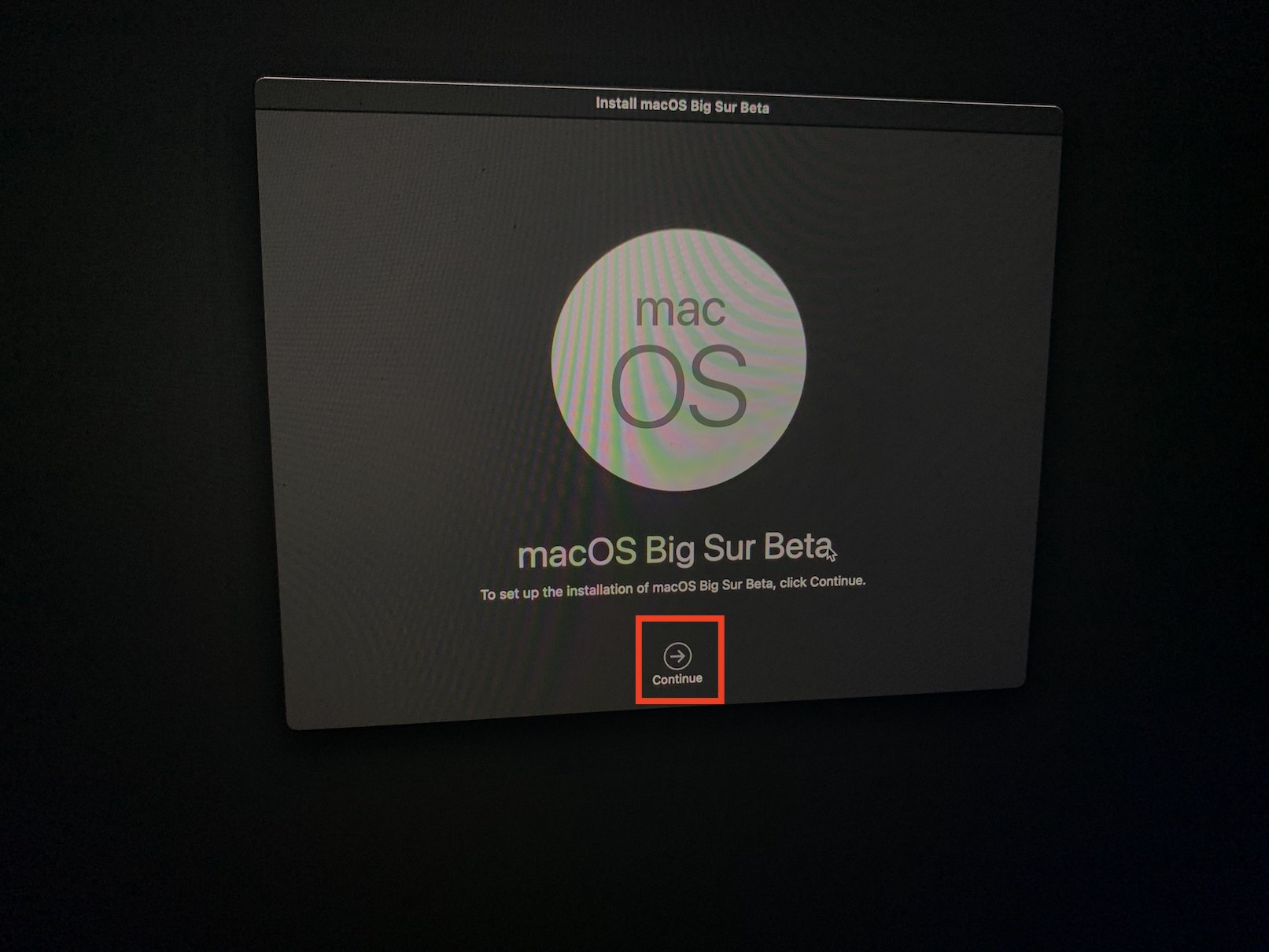
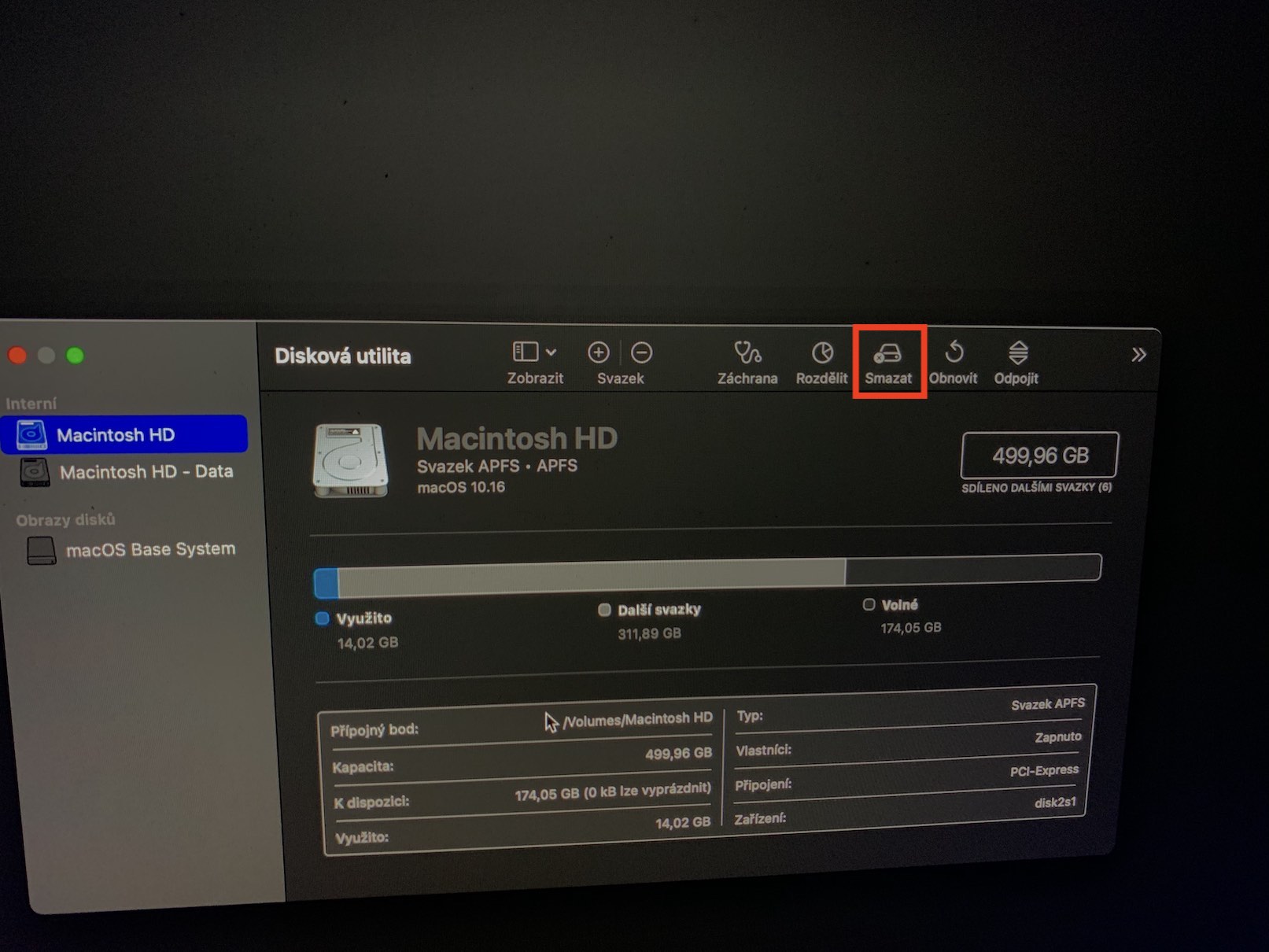
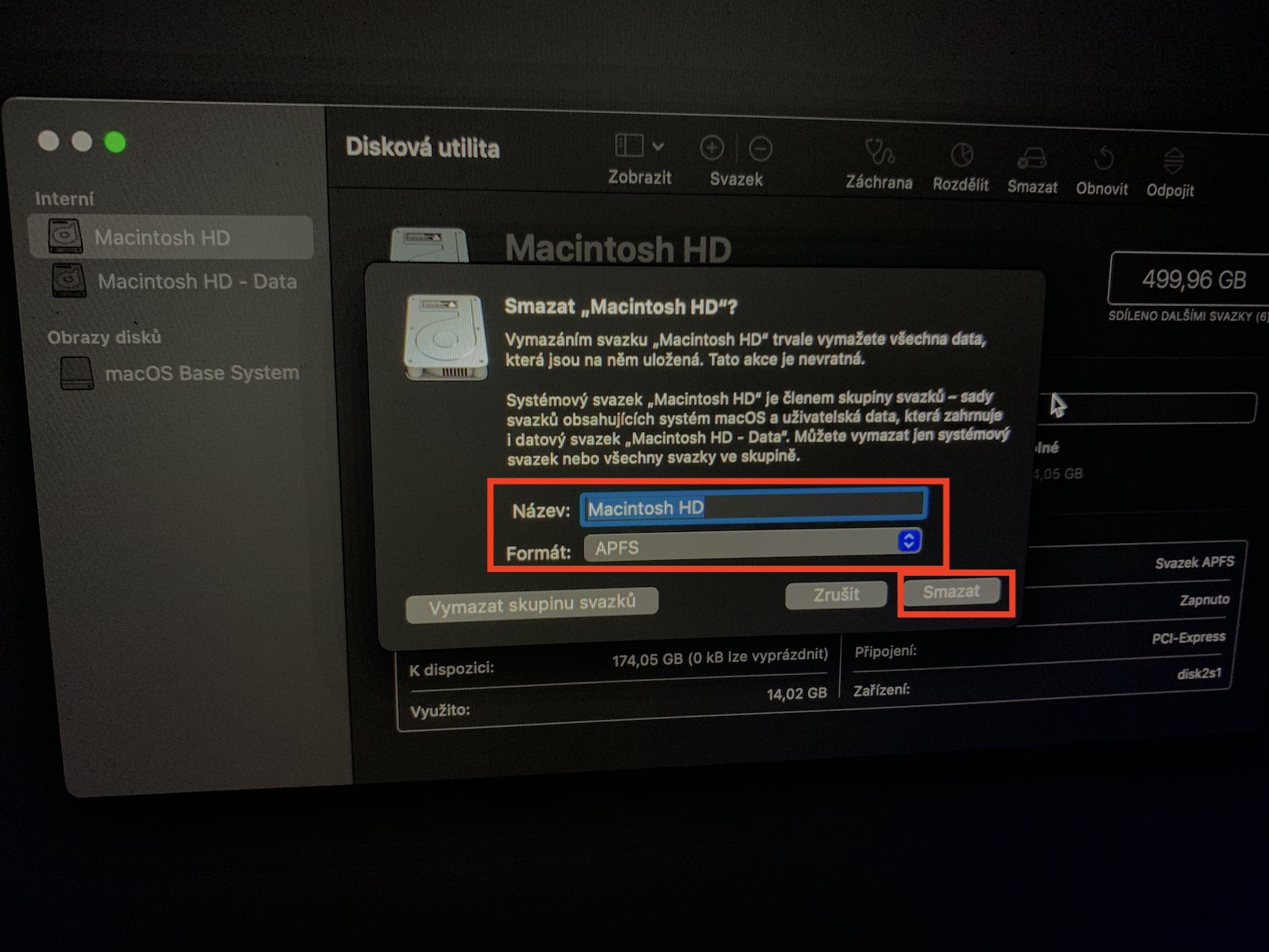
Kaixo, Macbook Pro 2010 bat daukat, ezerezetik hil da. Botoiarekin pizten dudanean, segundo batean berriro itzaltzen da. Botoia luzeago mantentzen badut, pizten da, baina ez du abiarazteko diskoa aurkitzen, berreskuratzeko moduaren ondoren sistema instalatzen dut, baina arazoa errepikatzen da :-/ Memoria berrezartzeko argibideak egin ditut, baina ez du lagundu.